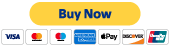Hackers
Korang mesti biasa guna internet melalui WIFI kedai mamak, KFC, Pizza Hut, McDonalds mahupun kedai roti canai simpang. Namun adakah korang mengambil langkah berjaga-jaga agar laptop / gajet korang tidak diceroboh? Ramai yang ambil ringan tentang permasalahan ini. Korang tahu tak bahawa hackers boleh mencuri maklumat username dan password site yang korang lawat? Yer, termasuk laman web bank dan transaksi online. Bahaya kan? Mod akan bagi beberapa tip untuk korang cuba menyelamatkan informasi peribadi korang…
1. Matikan penyesuai WiFi anda (WIFI Adapter)
Apabila anda tidak berada di rumah atau di tempat kerja, adalah tindakan bijak untuk mematikan sambungan WiFi. Jika tidak, komputer anda mungkin menyambung ke Hotspot berniat jahat secara automatik tanpa anda sedari.
2. Pastikan firewall aktif
Firewallmembantu melindungi PC dengan menghalang pengguna lain mengakses komputer anda menerusi rangkaian WiFi. Ia bertindak menghalang maklumat atau membenarkan ia melaluinya.
3. Gunakan Virtual Private Network (VPN)
Apabila memilih untuk menggunakan sambungan WiFi, pastikan ia dilengkapi dengan bentuk kunci keselamatan. Maklumat yang dihantar melalui rangkaian ini lebih sulit dan salah satu alternatifnya menggunakan VPN.
*Pengguna Windows 7 – Klik Start – Control Panel – Network and Internet – Network and Share Center – Set up a new connection or network. Pilih Connect to a Workplace – Next – Use my internet connection (VPN). Taip alamat IP dan nama sambungan pada bahagian Destination.
Masukkan nama pengguna serta kata unik sebelum klik Connect.
4. Sulitkan data
Anda boleh melindungi fail dengan menjadikannya sulit. Membuka dan mengubah suainya memerlukan kata laluan. Laksanakan prosedur hanya ke atas satu fail pada satu masa. Pertimbangkan untuk lindungi fail yang hanya digunakan semasa bekerja di tempat awam.
5. Gunakan HTTPS dan SSL
Kini, banyak laman web menggunakan HTTPS dan SSL untuk menyedia sambungan selamat. Ia protokol perhubungan komunikasi sulit. Akses laman web atau e-mel dengan dimulai https://
6. Melumpuhkan perkongsian fail dan pencetak
Perkongsian fail dan pencetak ialah ciri yang membolehkan komputer lain dalam rangkaian mengakses sumber pada komputer anda. Apabila anda menggunakan PC mudah alih anda di tempat Hotspot, lumpuhkan fail dan pencetak daripada perkongsian dan serangan penggodam.
*Pengguna Windows 7 – Klik Start – Control Panel – Network and Internet – Network and Sharing Center – Homegroup and sharing options – Change advanced sharing settings – File and printer sharing – Turn off file and printer sharing – Save changes.
7. Pemantauan pintu akses
Jika terdapat kemudahan WiFi, anda pasti terdorong melakukan sambungan. Ia akan menyambung ke pusat akses dan menghubungkan anda ke sistem berwayar utama untuk Internet. Untuk memastikan sambungan betul, konfigurasi PC anda untuk membolehkan anda meluluskan pusat akses sebelum menyambung.
8. Privasi folder anda
Apabila folder pada PC mudah alih anda diprivasi, ia adalah lebih sukar bagi penggodam untuk mengakses fail anda.
*Pengguna Windows 7 – Start – Control Panel – Dalam kotak carian, taip Network – Network and Sharing Center – Change advanced sharing settings – Klik pada V untuk memperluaskan profil rangkaian semasa anda. Di bawah Public folder sharing – Turn off Public folder sharing (people logged on to this computer can still access these folders) – Save changes.
9. OS dan aplikasi ‘up to date’.
Hampir setiap minggu ada kemas kini keselamatan terbaru diumumkan dan tidak terhad di bahagian sistem OS Windows atau pun program Office sahaja. Kebanyakan virus dan worm berniat jahat telah merebak dan tersebar melalui e-mel, jadi berhati-hati terutamanya ketika membuka lampiran.
10. Gunakan Antivirus
Seharusnya tidak perlu diberitahu lagi, cuma mengingatkan. Pastikan peranti akses WiFi anda dipasang perisian antivirus. Ini untuk kawalan malware dan memastikan anda terlindung dari bahaya lain apabila mengakses WiFi secara terbuka.
Semoga beberapa tip ini dapat membantu korang dalam menjalankan urusan harian walau dimana saja korang berada dalam keadaan yang selamat.
Credit to : Majalah PC Karangkraf
 bila dah selesai dia buat kerja, dia akan jadi macam ni,
bila dah selesai dia buat kerja, dia akan jadi macam ni,